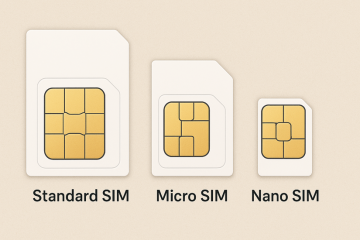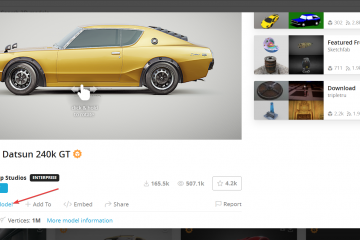Um bot de música transforma seu servidor Discord em um espaço de áudio compartilhado onde os usuários podem colocar músicas na fila, reproduzir playlists e controlar a reprodução juntos. A maioria das pessoas tem dificuldades porque os bots exigem permissões específicas antes de funcionarem. Este guia mostra etapas claras que ajudam você a adicionar um bot de música, configurar funções e corrigir problemas comuns rapidamente.
1) O que você precisa antes de adicionar um bot de música
Sua conta deve incluir Gerenciar servidor, Gerenciar funções e permissões para editar as configurações do canal. Essas permissões permitem autorizar um bot, ajustar sua função e permitir que ele fale em canais de voz.
Além disso, observe que o Discord coloca os bots dentro da hierarquia de funções do servidor. Um bot precisa de uma função dedicada classificada acima dos usuários regulares para que possa ingressar em canais de voz e executar comandos sem erros.

2) Escolha o bot de música Discord certo
Escolher o melhor bot de música do Discord que corresponda ao tipo de servidor que você administra torna seu canal divertido. Diferentes bots oferecem diferentes pontos fortes. Alguns se concentram no controle da lista de reprodução, enquanto outros oferecem um forte gerenciamento de filas ou múltiplas fontes de áudio.

Bots de música pré-construídos populares
Bots confiáveis suportam streaming de áudio estável e atualizações regulares. Escolha um bot que indique claramente o histórico de tempo de atividade e uma interface simples de comando de barra.
Opções auto-hospedadas versus opções pré-fabricadas
Os bots auto-hospedados oferecem controle total sobre atualizações e fontes de áudio. Os bots pré-fabricados funcionam instantaneamente, mas podem ser desligados quando as APIs mudam. Usuários avançados geralmente preferem hospedar sua própria instância para estabilidade.
3) Adicione um bot de música ao seu servidor Discord (Desktop)
Abra o link de convite do bot, selecione o servidor onde deseja adicionar o bot e clique em Continuar. Em seguida, aprove as permissões solicitadas e clique em Autorizar. Agora, preencha o CAPTCHA para confirmar.


A partir daqui, abra o Discord e verifique a lista de membros do servidor para confirmar se o bot aparece.


Dica: você deve permitir conectar, falar, visualizar canais e usar comandos de barra. Essas permissões ajudam o bot a entrar em canais de voz e seguir as instruções do usuário.
4) Adicione um bot de música usando o aplicativo móvel Discord
Abra o link de convite do bot no navegador do seu celular e selecione o servidor onde você possui permissões de gerenciamento de servidor. Em seguida, toque em Continuar e aprove as permissões solicitadas.
Agora, toque em Autorizar e preencha o CAPTCHA. Por fim, abra o Discord e verifique o bot na lista de membros.
5) Reproduza música com o bot
A maioria dos bots de música responde a comandos de barra, então a reprodução começa rapidamente após a configuração. Você precisa entrar em um canal de voz antes que o bot possa seguir seus comandos.
Entre em um canal de voz primeiro
O bot se conecta ao mesmo canal em que você entra, então você deve clicar no canal de voz que deseja usar antes de digitar os comandos.
Comandos básicos de música


Os comandos comuns incluem:
/play [música ou URL] /skip /queue /pause /resume /leave
6) Defina as permissões corretas para que todos possam usar o bot
Ajuste a hierarquia de funções do bot
Você deve arrastar a função do bot acima das funções de usuário normais. Isso dá ao bot prioridade para ingressar em canais de voz e controlar a reprodução.


Configurar permissões de canal de voz
Cada canal de voz deve permitir Connect and Speak para a função de bot. A falta da permissão Falar interrompe a reprodução de áudio.
Restringir comandos de música a moderadores (opcional)
Atribua uma função de DJ ou função semelhante se quiser que apenas usuários específicos pulem ou coloquem músicas na fila.
7) Solução de problemas de bot de música
O bot não entra no canal de voz: verifique se a função do bot inclui Conectar e Falar. Verifique se a função do bot está acima de quaisquer funções restritas que possam bloquear a entrada. O bot não responde aos comandos: desative os prefixos personalizados conflitantes e use os comandos de barra do Discord. Além disso, confirme se o bot aparece online. A música não toca ou a fila não carrega: verifique se o bot suporta a fonte de áudio que você inseriu. Alguns bots não reproduzem mais links do YouTube ou de playlists privadas. Usuários móveis incapazes de controlar o bot: confirme se os usuários móveis têm permissão para usar comandos de barra e visualizar canais de texto onde o bot escuta.
Considerações de segurança, legais e de confiabilidade
Limites da API do YouTube e de streaming: muitos bots pararam de funcionar após alterações na API, portanto, os proprietários de servidores devem verificar o tempo de atividade e o histórico de atualizações antes de confiar em um bot. Evite bots não oficiais ou não verificados: bots não verificados podem registrar mensagens ou abusar de permissões. Escolha bots com documentação transparente e comunidades fortes.
Perguntas frequentes
Por que não consigo adicionar um bot ao meu servidor Discord? Você provavelmente não tem permissão para gerenciar servidor. Peça ao proprietário do servidor para atualizar sua função.
O bot pode reproduzir faixas do Spotify? A maioria dos bots não consegue reproduzir o Spotify diretamente. Eles só podem reproduzir fontes compatíveis com o bot.
Como faço para impedir que membros aleatórios pulem músicas? Atribua uma função de DJ e restrinja comandos de pular ou enfileirar-se a essa função.
Posso usar vários bots de música no mesmo servidor? Sim. Muitos servidores usam dois bots para evitar conflitos de fila, mas você deve atribuir permissões claras de DJ.
Resumo
Confirme se você tem permissões de gerenciamento de servidor. Escolha um bot de música estável que atenda às necessidades do seu servidor. Use o link de convite para autorizar o bot no desktop ou no celular. Coloque a função do bot acima das funções de usuário padrão. Permitir conectar e falar em canais de voz.
Conclusão
Adicionar um bot de música ao Discord leva apenas alguns minutos quando você mantém as permissões corretas e configura as funções corretamente. Um bot bem configurado reproduz de forma confiável, segue seus comandos e oferece ao seu servidor uma maneira fácil de compartilhar playlists. Após a configuração, você pode ajustar as funções do DJ, ativar o modo 24 horas por dia, 7 dias por semana ou hospedar seu próprio bot para estabilidade a longo prazo.